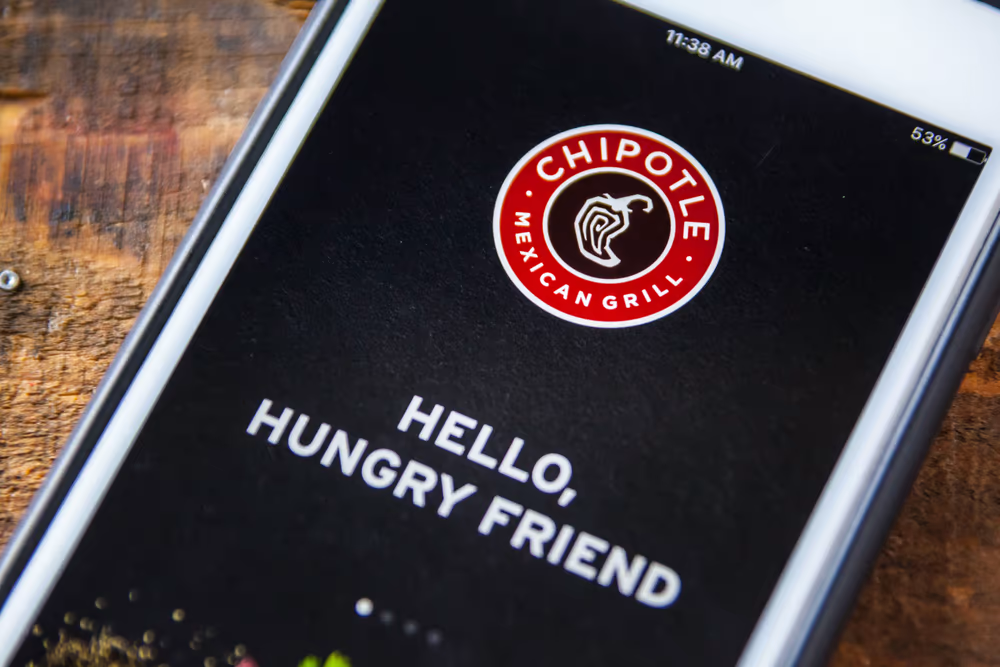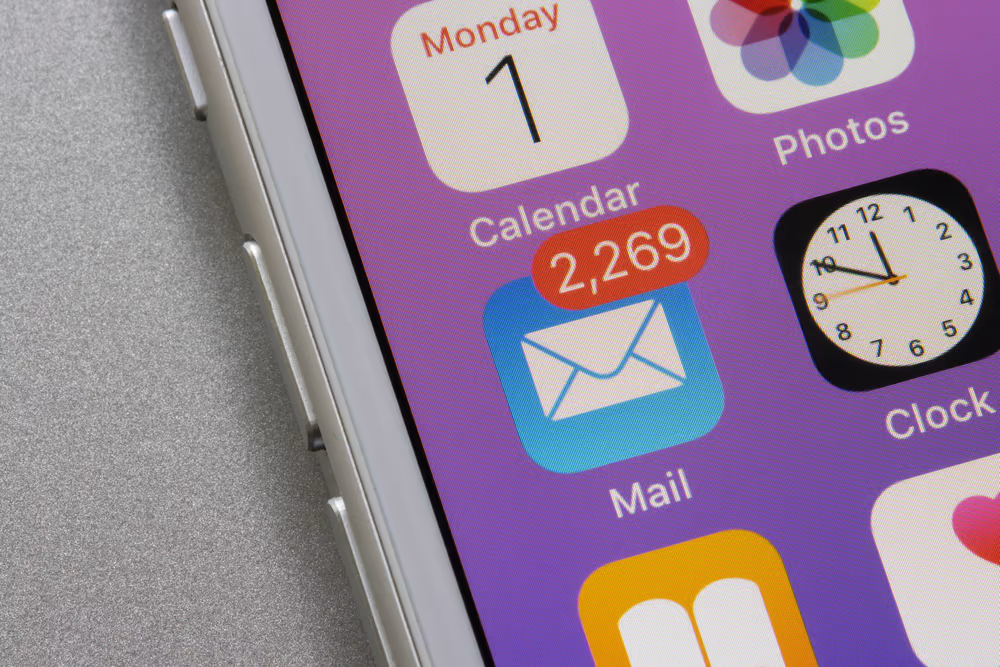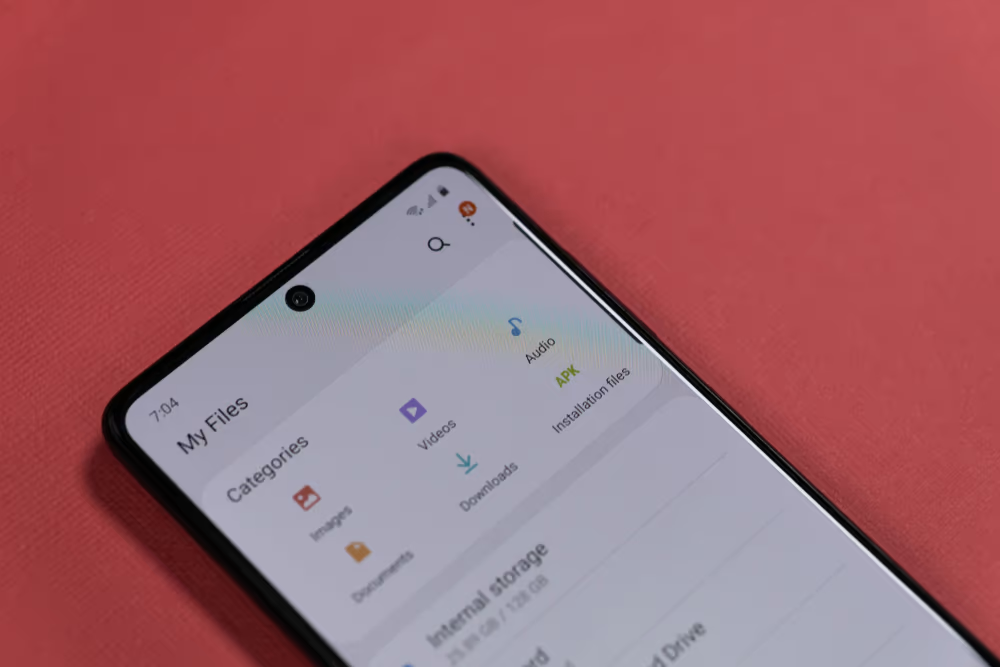
您是否在 Android 裝置上收到 SVG 格式的文件,但需要澄清如何開啟和查看它們?
若要在 Android 上開啟 SVG 文件,請安裝SVG 檢視器應用程序,並選擇SVG 檔案在檔案總管中。現在,選擇“SVG 檢視器”在“打開方式”出現提示並點擊“總是”按鈕。
為了簡化任務,我們整理了有關如何在 Android 裝置上開啟 SVG 檔案的詳細逐步指南。我們還將討論什麼是 SVG 檔案。
一個 SVG (可縮放向量圖形)文件是一個基於 XML 的向量圖像格式 2D圖形。由於使用點代替像素來形成 SVG 影像,因此它們的縮放非常靈活,並且無論放大多少都不會損失其品質。
這萬維網聯盟 (W3C)開發了 SVG 檔案格式作為 Web 圖形與其他 Web 技術一起操作的標準方法,例如HTML、CSS 和 JavaScript。
創建 SVG 的主要目的是確保可擴展性和螢幕友善性適用於桌面和 Android/iOS 裝置的所有螢幕類型。這些文件對於快速圖像優化非常有效。
在 Android 上開啟 SVG 文件
如果您想知道如何在 Android 上開啟 SVG 文件,我們以下兩個逐步方法將幫助您快速完成整個過程。
方法#1:使用 SVG 檢視器應用程式
透過這些步驟,您可以使用第三方應用程式在 Android 上快速開啟 SVG 檔案。
- 打開遊戲商店,搜尋SVG 檢視器應用程序,並安裝它。
- 打開 這文件管理器。
- 選擇“SVG 影像”。
- 選擇“SVG 檢視器”在“打開方式”出現提示並點擊“總是”按鈕。
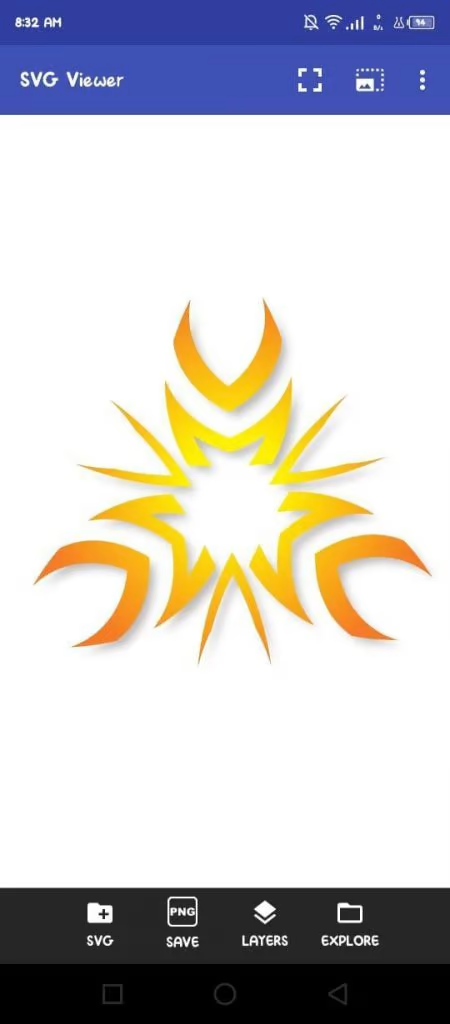
方法#2:使用線上工具
您可以按照以下方式使用 Android 瀏覽器透過檔案檢視器網站查看 SVG 檔案。
- 打開瀏覽器並前往 瀏覽器 網站。
- 選擇“SVG 檢視器”從列表中。
- 輕敲「選擇本地檔案」。
- 選擇 SVG 影像並查看所選檔案。
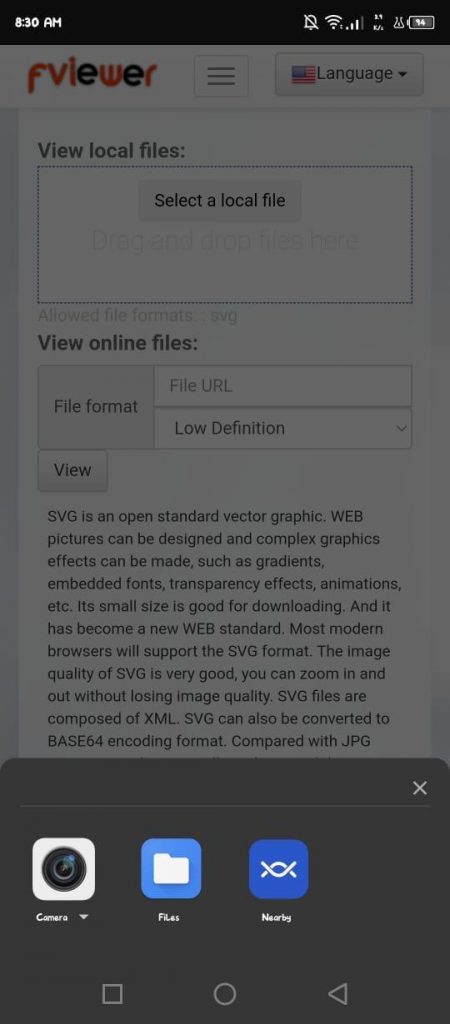
在 Android 上轉換 SVG 文件
如果您無法在 Android 上開啟和檢視 SVG 文件,您也可以使用這些方法將其轉換為您的裝置支援的格式。
方法#1:使用 SVG Converter 應用程式
可以透過以下方式將 SVG 檔案轉換為任何支援的 Android 檔案類型。
- 打開遊戲商店。
- 搜尋“SVG 轉換器”並安裝它。
- 啟動應用程式並點擊「來自 SVG」。
- 點選“選擇SVG”按鈕並選擇要轉換的檔案。
- 輕敲“格式”。
- 輕敲「轉變」。
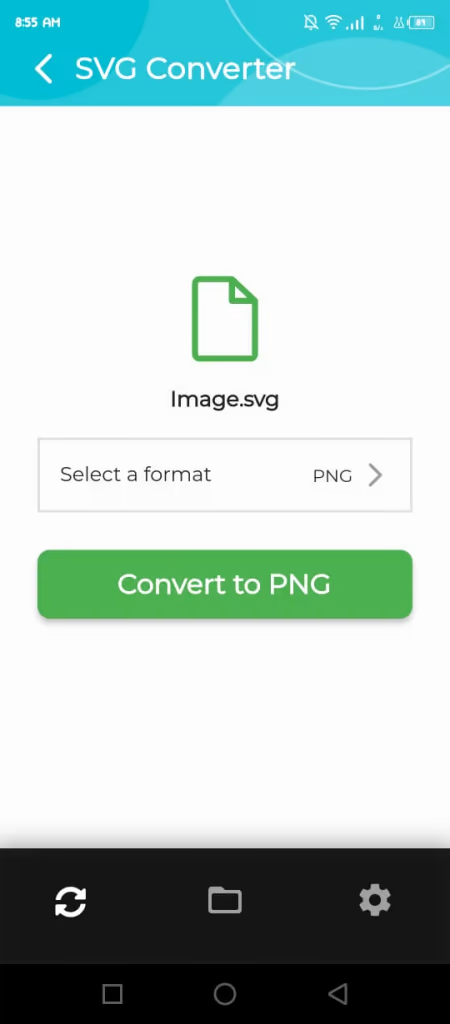
現在,SVG 檔案已轉換為與您的 Android 相容的格式,您可以輕鬆打開和查看它。
方法#2:使用 SVG 轉換器網站
如果您不想在 Android 上安裝 SVG Converter 應用程序,請使用直接將 SVG 檔案轉換為所需格式的網站。
- 在 Android 上啟動瀏覽器並前往任何SVG 轉換器網站。
- 輕敲“選擇檔案”並瀏覽儲存在裝置上的 SVG 檔案。
- 輕敲「開始」。
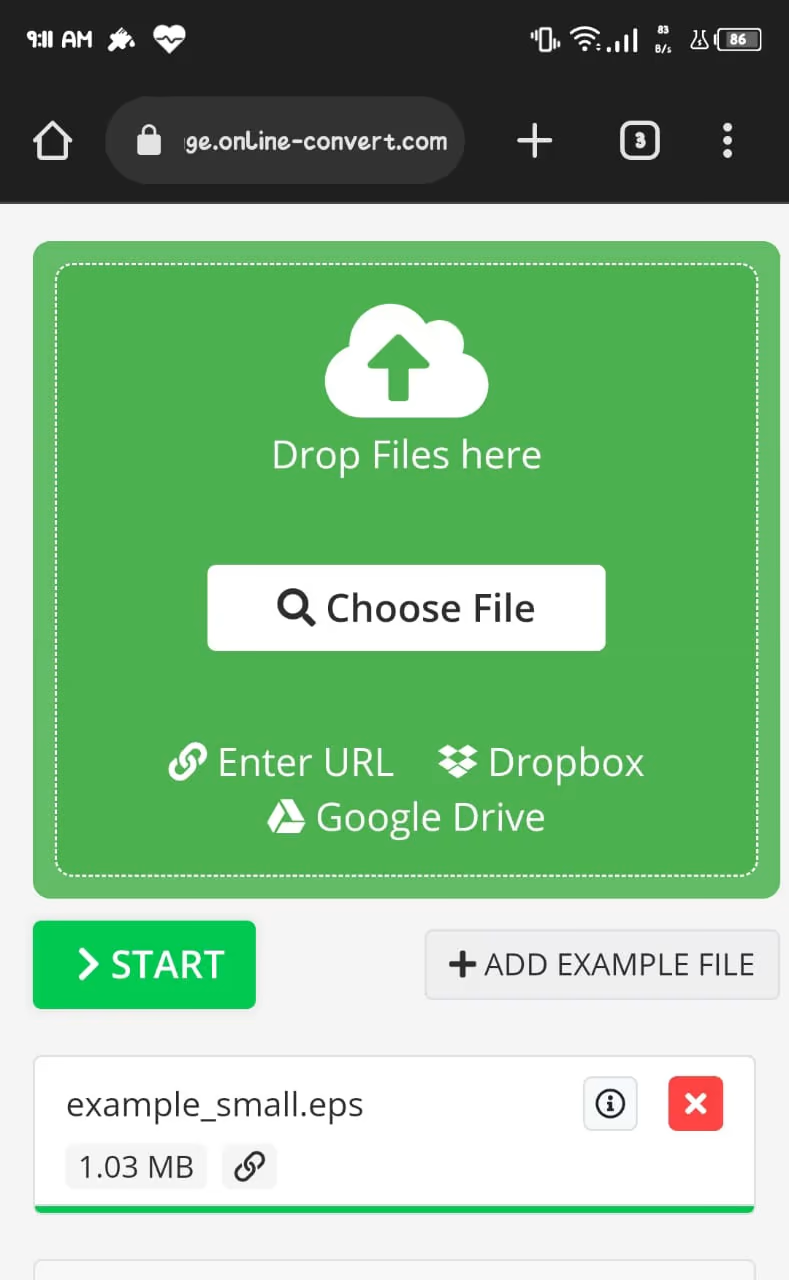
- 文件轉換後,點擊“下載”並打開它。
概括
本綜合指南討論如何使用行動應用程式和線上工具在 Android 上開啟 SVG 檔案。我們還介紹了在應用程式和瀏覽器上透過簡單的過程將這些檔案轉換為其他圖像格式。
希望本文能解答您的問題,現在您可以輕鬆地在 Android 裝置上快速開啟和檢視 SVG 檔案。此外,如果需要,您可以將這些檔案轉換為您的裝置支援的影像。
常見問題解答
是的, SVG 檔案適用於行動版本網站。但是,您必須使用第三方行動應用程式 或者 網路工具查看它們。
在 Android 上開啟 SVG 檔案的最簡單、最有效的方法是使用 Android 應用程式,因為這些是更快的方法,並且還允許您離線開啟文件,而這對於網頁瀏覽器版本來說是不可能的。
是的, SVG 是一種廣義的圖像類型用於建立徽標和插圖用於許多網站,以確保用戶的可擴展性和螢幕友善性。
它取決於上下文您使用 SVG 或 PNG 檔案。 SVG 檔案是創建徽標的絕佳選擇;但是,如果您需要豐富的基於光柵的影像,則應該選擇 PNG 影像。